Essbase 계산 실행
클라우드 데이터 소스 유형: Oracle Essbase
온-프레미스 데이터 소스 유형: Oracle Essbase
계산 스크립트를 선택하고 실행하려면 다음을 수행합니다.
- 데이터 소스에 연결하여 임시 쿼리를 생성하거나 기존 보고서 파일을 엽니다.
- 계산 스크립트를 실행하려는 데이터 셀을 선택합니다.
- Smart View 리본에서 계산을 선택합니다.
계산 스크립트 대화상자가 표시됩니다.
- 대화상자 맨위의 큐브 아래에 있는, 이 애플리케이션에 속한 데이터베이스 목록에서 데이터베이스를 선택합니다.
- 계산 스크립트에서 스크립트를 선택합니다.
큐브 열에는 계산이 속한 큐브가 표시되고, 유형 열에는 다음과 같은 계산 유형이 표시됩니다.
-
스크립트는 Essbase 계산을 나타냅니다.
-
MDX 계산은 MDX 계산을 나타냅니다.
-
- 계산 스크립트에 런타임 프롬프트가 포함되어 있으면 다음 표에 요약된 내용을 참조하여 런타임 프롬프트로 지정된 입력 유형을 입력하거나 선택합니다.
주:
Essbase 관리자가 런타임 프롬프트를 설정한 방법에 따라 일부 프롬프트에 대해 정보를 직접 입력할 수 있습니다. 입력한 런타임 프롬프트 값이 적합한지 확인합니다. 모든 런타임 프롬프트 값이 적합할 때까지 계산 스크립트를 실행할 수 없습니다.
표 8-1 런타임 프롬프트 입력 유형
아이콘 예상되는 입력 유형 
하나의 멤버 선택 - 차원에서 하나의 멤버를 선택할 수 있습니다. 멤버 선택 대화상자에서 단일 멤버를 선택하려면
 을 누릅니다.
을 누릅니다.또는 필드를 편집에 사용할 수 있는 경우 다음과 같이 멤버 이름을 따옴표로 묶어 수동으로 입력할 수 있습니다.
"California"

다중 멤버 선택 - 차원에서 두 개 이상의 멤버를 선택할 수 있습니다. 멤버 선택 대화상자에서 다중 멤버를 선택하려면
 을 누릅니다.
을 누릅니다.또는 필드를 편집에 사용할 수 있는 경우 다음과 같이 멤버 이름을 따옴표로 묶고 쉼표로 구분하여 수동으로 입력할 수 있습니다.
"New York", "California"; "West", "Market"

텍스트 값 - 텍스트 값의 예는 다음과 같습니다.
MyGrid
멤버 이름은 따옴표로 묶고 쉼표로 구분해야 하며 맨 뒤에 세미콜론(;)이 있어야 합니다. 예를 들어 다음과 같이 입력합니다.
"New York","California","West","Market";
또는
"Oklahoma";

숫자 값 - 숫자 값은 예를 들어 다음과 같이 입력합니다.
1000
또는
-2

날짜 값 - 시스템에 필요한 형식의 날짜 값으로, 예를 들어 다음과 같습니다.
mm/dd/yyyy
또는
dd/mm/yyyy
- 실행을 누릅니다.
상태 메시지에 계산이 성공적인지 여부가 표시됩니다. 예를 들어 다음과 같습니다.
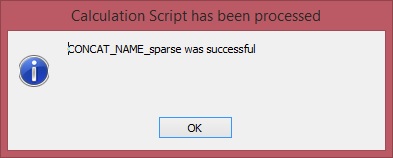
계산이 성공적이지 않은 경우 Essbase 관리자에게 문의하십시오.
- 확인을 눌러 메시지 상자를 닫습니다
- Essbase Cloud만 해당: 추적에 대해 계산 스크립트가 구성된 경우 계산 결과 대화상자의 정보를 보고 확인을 눌러 대화상자를 닫습니다.
또는 계산 결과 대화상자에서 정보를 복사하여 붙여넣고 즐겨 찾는 텍스트 편집기에 저장합니다.
계산 결과 대화상자에는 스크립트 실행 시 실행된 계산에 대한 자세한 정보가 포함되어 있습니다. 예:
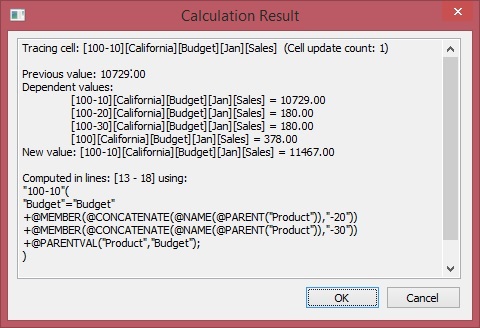
- 임시 그리드 또는 보고서의 변경된 데이터 셀에 유의합니다.
- 제출을 눌러 변경된 데이터를 다시 데이터베이스에 제출합니다.